کاربران میتوانند با استفاده از Adobe Acrobat Reader، یک نرمافزار رایگان که از ویندوز و MacOS پشتیبانی میکند، تصاویر را از فایلهای PDF استخراج کنند. ابتدا Adobe Acrobat Reader را از وبسایت رسمی Adobe دانلود کرده و طبق دستورالعملها نصب کنید. پس از نصب، سند PDF را با انتخاب File > Open باز کنید یا مستقیماً به داخل برنامه بکشید و رها کنید.
سپس، اگر ابزار انتخاب (آیکون مکاننمای ماوس) به طور پیشفرض انتخاب نشده است، روی آن در نوار ابزار بالا کلیک کنید. تصویری را که میخواهید استخراج کنید پیدا کنید، سپس روی تصویر کلیک کنید و گزینه کپی (Copy) را در نوار ابزار انتخاب کنید یا کلیک راست کرده و گزینه کپی تصویر (Copy Image) را انتخاب کنید. سپس تصویر در کلیپبورد سیستم کپی میشود.
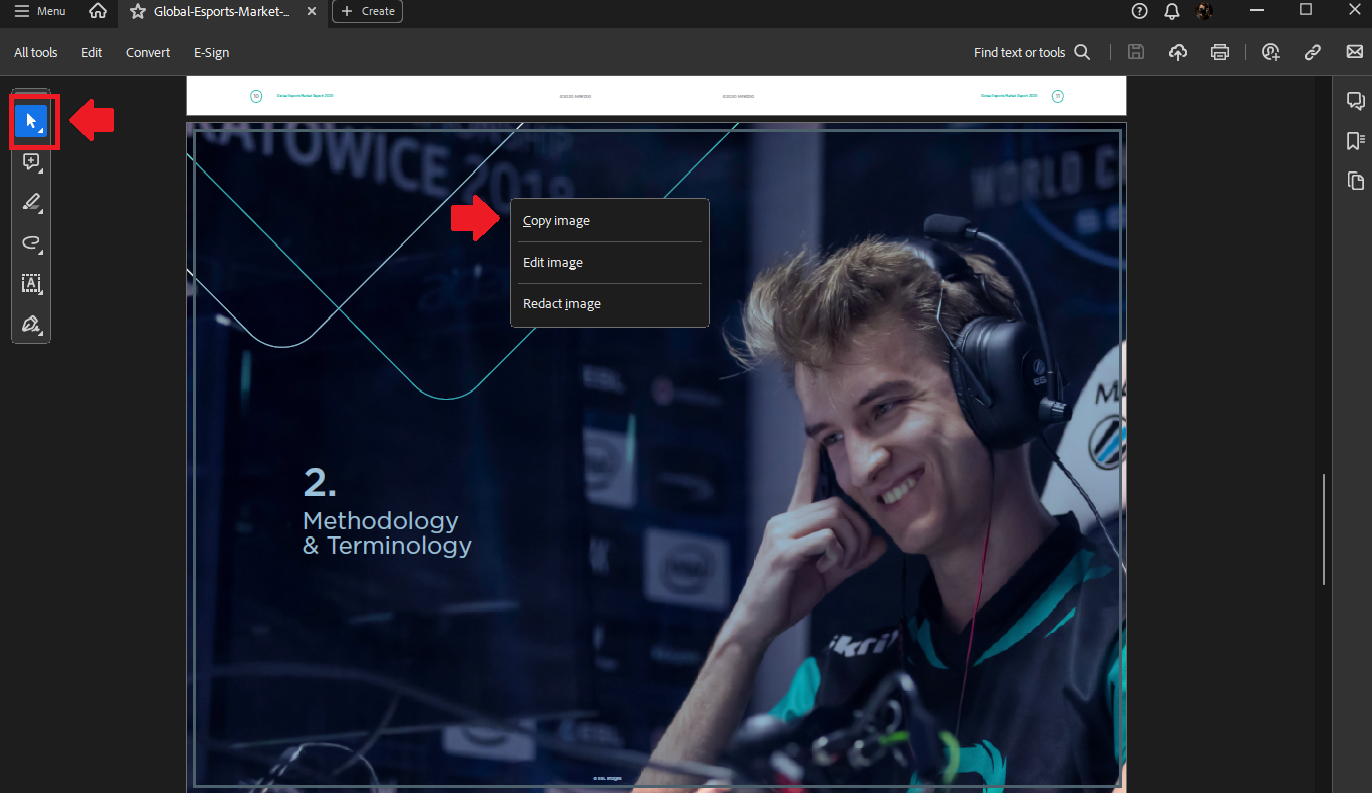
از ابزار انتخاب و کپی برای ذخیره تصویر در کلیپبورد ویندوز/مکاواس استفاده کنید.
اگر میخواهید تصویر را به عنوان یک فایل در ویندوز ذخیره کنید، میتوانید برنامه Paint را از منوی Start باز کنید، Ctrl+V را برای چسباندن تصویر فشار دهید یا به Edit > Paste بروید. پس از چسباندن، ابزار Crop را برای برش ناحیه تصویر مورد نظر انتخاب کنید (یا از میانبر Ctrl+Shift+X استفاده کنید)، سپس تصویر را با استفاده از File > Save As با فرمت دلخواه مانند JPG یا PNG ذخیره کنید.
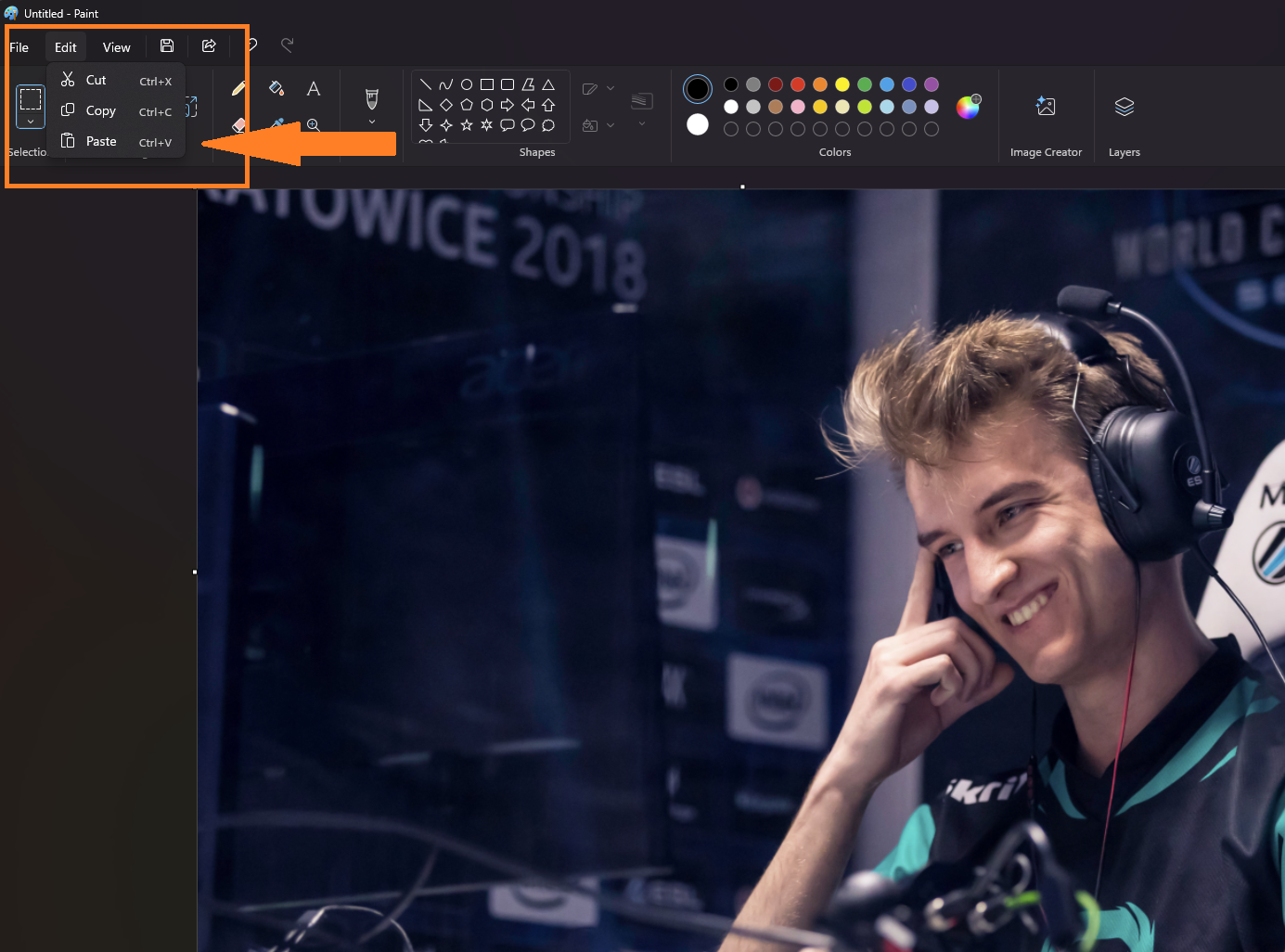
در ابزار Paint، کلید ترکیبی را فشار دهید تا تصویر جایگذاری شود و سپس آن را به عنوان فایل دلخواه ذخیره کنید.
در MacOS، کاربران میتوانند برنامه Preview را با استفاده از Launchpad باز کنند یا در Spotlight جستجو کنند. سپس به File > New from Clipboard بروید، سپس File > Save را انتخاب کنید، نام فایل را مشخص کنید و محل ذخیره را انتخاب کنید.
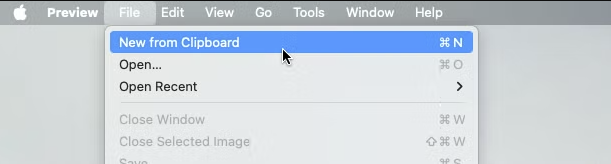
مشابه MacOS، کاربران همچنین میتوانند تصاویر را از فایلهای PDF با برنامه Preview ذخیره کنند.
روش فوق به استخراج تصاویر از پی دی اف به سادگی و بدون استفاده از نرمافزارهای پیچیده. کاربران میتواند به راحتی تصاویر را در صورت نیاز کپی و ذخیره کند، چه در ... ویندوز یا مک. اگر مرتباً با فایلهای PDF کار میکنید، درک این عملیات به شما کمک میکند تا اسناد را به طور مؤثرتری مدیریت و استفاده کنید.
منبع: https://thanhnien.vn/cach-de-dang-lay-hinh-anh-tu-file-pdf-185250208180837423.htm





![[عکس] دا نانگ: صدها نفر پس از طوفان شماره ۱۳ دست به دست هم دادند تا یک مسیر گردشگری حیاتی را پاکسازی کنند](https://vphoto.vietnam.vn/thumb/1200x675/vietnam/resource/IMAGE/2025/11/07/1762491638903_image-3-1353-jpg.webp)








































































































نظر (0)